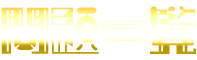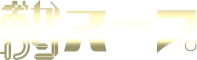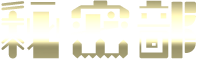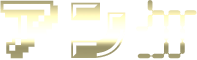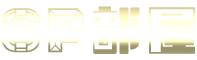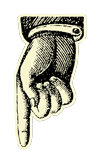詳しいルール説明はらてらてwikiから!有志のユーザー作成のもと作られたものです。すべてが公式見解ではありません。
 |
遊び方 |

このサイトでは、主に3つの大きなジャンルによって水平思考を楽しむことができます。
そのジャンルは「ウミガメのスープ」「20の扉」「亀夫君問題」です。





そのジャンルは「ウミガメのスープ」「20の扉」「亀夫君問題」です。
 |
ウミガメのスープとは? |

出題者の考えた謎の物語に対して、YESかNOで答えることのできる質問をします。
「男は人間ですか?」「時代背景は重要ですか?」等といった形です。
それに対して出題者はYES・NO・関係ありません。と答えていきます。(好みで補足の文を足すなどもOK)
出題者の回答は問題文に明記されていない限り嘘はありません。
徐々に明かされていく真実から、物語の本当の真相を解明しましょう。
「男は人間ですか?」「時代背景は重要ですか?」等といった形です。
それに対して出題者はYES・NO・関係ありません。と答えていきます。(好みで補足の文を足すなどもOK)
出題者の回答は問題文に明記されていない限り嘘はありません。
徐々に明かされていく真実から、物語の本当の真相を解明しましょう。
 |
20の扉とは? |

出題者の考えた「特定の○○」に対して、YESかNOで答えることのできる質問をします。
「特定の○○」とは、物であったり、言葉であったり、概念かもしれません。
ウミガメのスープが「なぜそうなったか?」を解くのに対し、20の扉は「それは何か?」を解きます。
出題者の問ている○○を当てることができたら、終了です。
※「らてらてでの20の扉」は必ずしも「質問数制限のある単純物当て」に限りません。(詳しくは出題画面の診断チャート画像にて)
「特定の○○」とは、物であったり、言葉であったり、概念かもしれません。
ウミガメのスープが「なぜそうなったか?」を解くのに対し、20の扉は「それは何か?」を解きます。
出題者の問ている○○を当てることができたら、終了です。
※「らてらてでの20の扉」は必ずしも「質問数制限のある単純物当て」に限りません。(詳しくは出題画面の診断チャート画像にて)
 |
亀夫君問題とは? |

「登場人物(演じる出題者)に定められた目的を達成させる」というジャンルです。
参加者は自由に質問することができ、その登場人物を指示することによって動かすこともできます。
しかし、登場人物がすべての情報を知っているとは限らないので、
「YESかNOで答えることのできる質問」には回答できないかもしれません。
参加者は自由に質問することができ、その登場人物を指示することによって動かすこともできます。
しかし、登場人物がすべての情報を知っているとは限らないので、
「YESかNOで答えることのできる質問」には回答できないかもしれません。
 |
新・形式とは? |

新形式は型にはまっていない・新しい水平思考ゲームを行うジャンルです。
自由にルールを作り、型を破って開拓していきましょう。
自由にルールを作り、型を破って開拓していきましょう。
 |
どうやって遊ぶの? |

『らてらて』では二つの遊び方が存在します。
「参加者(質問者)」と「出題者」です。
まずは参加者で『らてらて』や水平思考に慣れてから、問題の出題をしてみると良いかもしれません。
「参加者(質問者)」と「出題者」です。
まずは参加者で『らてらて』や水平思考に慣れてから、問題の出題をしてみると良いかもしれません。
 |
らてらての機能説明 |

OPENウミガメの変わらない基礎的なシステムの説明を行います。
各々のサーバーで独自に開発したシステムなどの説明は書かれていません。







各々のサーバーで独自に開発したシステムなどの説明は書かれていません。
 |
「ロビー」の機能説明 |

いろいろ告知チャット
出題する問題の告知や、有志ユーザー主催のイベントの告知などを投稿することができます。
開催する日付を選び、予定を書いて投稿しましょう。(開催日付を過ぎると自動で削除されます)
(この機能は問題を1問以上出題しているユーザーのみ使えます)。
新着ブックマーク&コメント
問題をブックマークか、コメントすると新着に載ります。
ブックマーク&コメントの機能説明は「マイページの機能説明」にて
ロビーチャット
挨拶や質問、雑談など自由に発言をすることができます。
各々のサーバーのローカルルールに従いましょう。
新着Good&コメント
問題に寄せられたGoodが新しいものから一覧になっています。
『誰が』『どの問題に』『良質・トリック・納得感・物語のいずれのGoodをしたか』を確認することができます。
※Goodシステムの詳細は『Goodシステムについて』を参照
新着SP感謝状
出題者から送られたSP感謝状が新しいものから一覧になっています。
『誰が』『誰に』『どの問題で』感謝状を送ったかを確認することができます。
※SP感謝状の詳細は『SP感謝状について』を参照
出題する問題の告知や、有志ユーザー主催のイベントの告知などを投稿することができます。
開催する日付を選び、予定を書いて投稿しましょう。(開催日付を過ぎると自動で削除されます)
(この機能は問題を1問以上出題しているユーザーのみ使えます)。
新着ブックマーク&コメント
問題をブックマークか、コメントすると新着に載ります。
ブックマーク&コメントの機能説明は「マイページの機能説明」にて
ロビーチャット
挨拶や質問、雑談など自由に発言をすることができます。
各々のサーバーのローカルルールに従いましょう。
新着Good&コメント
問題に寄せられたGoodが新しいものから一覧になっています。
『誰が』『どの問題に』『良質・トリック・納得感・物語のいずれのGoodをしたか』を確認することができます。
※Goodシステムの詳細は『Goodシステムについて』を参照
新着SP感謝状
出題者から送られたSP感謝状が新しいものから一覧になっています。
『誰が』『誰に』『どの問題で』感謝状を送ったかを確認することができます。
※SP感謝状の詳細は『SP感謝状について』を参照
 |
「問題一覧」の機能説明 |

( 質問数制限)
質問数制限)
質問する回数が限られてします。
みんなで同じ回数なので、相談しながら慎重にやっていきましょう。
( 時間制限)
時間制限)
時間が限られています。タイムオーバーになると質問ができなくなります。
( 闇スープ)
闇スープ)
質問と回答が、解説が出るまで他の質問者に見えなくする機能です。
他の人の質問・回答は問題解決後にしか見られないため、参加者が暗中模索に陥る可能性が高いので、ヒント欄や、まとメモなどの活用を工夫しましょう。
( エンドレス闇スープ)
エンドレス闇スープ)
闇スープと基本的な仕様は同じですが、「エンドレス闇スープ」にすると正解した(正解マーカーをもらった)参加者だけに解説文を見せることができます。
質問を締め切らなくても参加者に解説を見せることができるので、より長く闇スープを出題し続けることができます。
エンドレス闇スープは「闇スープ」でないと設定できませんので、エンドレス闇スープにしたい場合、出題画面や出題中の設定画面では、「闇スープ」と「エンドレス闇スープ」両方にチェックを入れてください。
エンドレス闇スープを解除すると普通の闇スープと同じ仕様に変わります。
( 名無し出題)
名無し出題)
解説がでるまで、出題者が名無しになり、誰が出題しているか分からなくなります。
( 挿絵あり)
挿絵あり)
問題に挿絵がつきます。解説にもつけることができます。
非公開
出題者は問題を非公開にすることができます。
非公開にすると、「非公開設定」と表示され参加できなくなります。(非表示にはなりません)
設定するには問題が解決しているか、ジャンルがウミガメかつ質問数が0の場合になります。
非公開は、問題に致命的なミスがあるか、盗作・転載があった場合に行います。
その際になぜ非公開にしたのかを一言コメントに記述することが推奨されています。
また、ジャンルミス、誤字脱字、問題のルール変更、単純に問題の出来が悪いと言った理由で非公開にする必要はありません。
タグ
問題には自由にタグをつけることができます。
タグのついた問題は「タグ一覧」ページで検索することができます。
まとめたい問題に同じタグをつけると便利ですし、「批評歓迎!」とつけることで問題の評価を求める使い方もできます。
挑戦受付中の問題の並び順についての説明
その日に出題された問題は出題順に並んでいて、それ以前の問題は回答順に並んでいます。
1時間以内に動き(回答や、ヒントを投稿)があった問題は赤枠で囲まれています。
しばらく動きのない問題は、『迷宮入り間近の問題』として見えにくい場所に表示されています。
質問が少なく、滞っている場合はぜひ参加してみましょう。
※出題に際しては動きがなくなることがないよう、参加者を募る等の対策をしましょう。
また、青枠で囲まれた問題は、出題者がコインを支払うことで最上段に表示され続けます。
(詳しくは『ハイライトされた問題』を参照)
ハイライトされた問題
出題画面にて、100コインを支払うことでその問題を解決までハイライトすることができます。
ハイライトされた問題はタイトルの横に虹色の★が付き、未解決問題一覧の最上段に表示されるようになります。
月ごとのイベントなどに使われることが多いですが、誰でも、どんな問題でもハイライトすることができます。
 質問数制限)
質問数制限)質問する回数が限られてします。
みんなで同じ回数なので、相談しながら慎重にやっていきましょう。
(
 時間制限)
時間制限)時間が限られています。タイムオーバーになると質問ができなくなります。
(
 闇スープ)
闇スープ)質問と回答が、解説が出るまで他の質問者に見えなくする機能です。
他の人の質問・回答は問題解決後にしか見られないため、参加者が暗中模索に陥る可能性が高いので、ヒント欄や、まとメモなどの活用を工夫しましょう。
(
 エンドレス闇スープ)
エンドレス闇スープ)闇スープと基本的な仕様は同じですが、「エンドレス闇スープ」にすると正解した(正解マーカーをもらった)参加者だけに解説文を見せることができます。
質問を締め切らなくても参加者に解説を見せることができるので、より長く闇スープを出題し続けることができます。
エンドレス闇スープは「闇スープ」でないと設定できませんので、エンドレス闇スープにしたい場合、出題画面や出題中の設定画面では、「闇スープ」と「エンドレス闇スープ」両方にチェックを入れてください。
エンドレス闇スープを解除すると普通の闇スープと同じ仕様に変わります。
(
 名無し出題)
名無し出題)解説がでるまで、出題者が名無しになり、誰が出題しているか分からなくなります。
(
 挿絵あり)
挿絵あり)問題に挿絵がつきます。解説にもつけることができます。
非公開
出題者は問題を非公開にすることができます。
非公開にすると、「非公開設定」と表示され参加できなくなります。(非表示にはなりません)
設定するには問題が解決しているか、ジャンルがウミガメかつ質問数が0の場合になります。
非公開は、問題に致命的なミスがあるか、盗作・転載があった場合に行います。
その際になぜ非公開にしたのかを一言コメントに記述することが推奨されています。
また、ジャンルミス、誤字脱字、問題のルール変更、単純に問題の出来が悪いと言った理由で非公開にする必要はありません。
タグ
問題には自由にタグをつけることができます。
タグのついた問題は「タグ一覧」ページで検索することができます。
まとめたい問題に同じタグをつけると便利ですし、「批評歓迎!」とつけることで問題の評価を求める使い方もできます。
挑戦受付中の問題の並び順についての説明
その日に出題された問題は出題順に並んでいて、それ以前の問題は回答順に並んでいます。
1時間以内に動き(回答や、ヒントを投稿)があった問題は赤枠で囲まれています。
しばらく動きのない問題は、『迷宮入り間近の問題』として見えにくい場所に表示されています。
質問が少なく、滞っている場合はぜひ参加してみましょう。
※出題に際しては動きがなくなることがないよう、参加者を募る等の対策をしましょう。
また、青枠で囲まれた問題は、出題者がコインを支払うことで最上段に表示され続けます。
(詳しくは『ハイライトされた問題』を参照)
ハイライトされた問題
出題画面にて、100コインを支払うことでその問題を解決までハイライトすることができます。
ハイライトされた問題はタイトルの横に虹色の★が付き、未解決問題一覧の最上段に表示されるようになります。
月ごとのイベントなどに使われることが多いですが、誰でも、どんな問題でもハイライトすることができます。
 |
「問題ページの出題者用設定画面」の機能説明 |

解説文を表示させる
出題画面の下部にある「解説文を出して問題解決」ボタンを押すと質問が締め切られ、問題が解決済みとなります。
問題で正解が出ても解説を出さなければ解決にならないので注意が必要です。
解説を出すと、質問への出題者の回答が編集できなくなります。未回答の質問への回答及び良質マーカー、正解マーカーの付与は解決後も可能です。
(質問内容自体の編集は、出題者が回答した時点で編集不可となります)
【注意!】
出題中に解説文を編集する場合、解説を書き換えた後に『解説文を編集』というボタンを押す必要があります。
書き換えて安心し、ボタンを押さないままに解説を表示してしまうと、編集前の解説のままになってしまうため、注意が必要です。
ヒント機能
ヒント欄に入力したヒントは質問の下に表示され、新しい質問が来るとヒントの下に表示されます。
問題のヒントを出す以外にも、闇スープで解説を出す時間を告知したり、同じく正解人数を知らせたりもできます。
【注意】
・質問が一つも来ていない状態では、ヒントを出すことができません。やむをえずヒントを出す場合は、誰かに質問をしてもらいましょう。
・出題画面においてヒントを出す際、そのヒントの質問に対する前後関係は、『【ヒントを出す】ボタンを押したとき』ではなく、『ヒント欄に文字を書き込み始めたとき』となります。
厳密な締め切りを行うイベント等の際はお気をつけください。
例・・・21:00ちょうどに質問を締め切りたいとき
21:00ちょうどにヒントを出すために、20:58からヒント欄に文字を書き込んで準備しておき、21:00に【ヒントを出す】ボタンをクリックすると……
20:57 〇〇ですか?
20:58 〇〇ですか?
〜ヒント〜
20:59 〇〇ですか?
21:00 〇〇ですか?
21:01 〇〇ですか?
という位置にヒントが表示されてしまい、うまく締め切りができません。
まとメモ帳
「まとメモ帳」は問題ページの下部に文章を表示させることのできる機能です。主に今まで出た重要な情報をまとめたり、イベントの結果発表などに使われます。
まとメモ帳は参加者から見つけづらい場所に表示されるので、作成する際はヒント欄などで「まとメモを作成しました」という風に発言すると好ましいです。
解説を出した後でも内容を編集することができます。
出題画面の下部にある「解説文を出して問題解決」ボタンを押すと質問が締め切られ、問題が解決済みとなります。
問題で正解が出ても解説を出さなければ解決にならないので注意が必要です。
解説を出すと、質問への出題者の回答が編集できなくなります。未回答の質問への回答及び良質マーカー、正解マーカーの付与は解決後も可能です。
(質問内容自体の編集は、出題者が回答した時点で編集不可となります)
【注意!】
出題中に解説文を編集する場合、解説を書き換えた後に『解説文を編集』というボタンを押す必要があります。
書き換えて安心し、ボタンを押さないままに解説を表示してしまうと、編集前の解説のままになってしまうため、注意が必要です。
ヒント機能
ヒント欄に入力したヒントは質問の下に表示され、新しい質問が来るとヒントの下に表示されます。
問題のヒントを出す以外にも、闇スープで解説を出す時間を告知したり、同じく正解人数を知らせたりもできます。
【注意】
・質問が一つも来ていない状態では、ヒントを出すことができません。やむをえずヒントを出す場合は、誰かに質問をしてもらいましょう。
・出題画面においてヒントを出す際、そのヒントの質問に対する前後関係は、『【ヒントを出す】ボタンを押したとき』ではなく、『ヒント欄に文字を書き込み始めたとき』となります。
厳密な締め切りを行うイベント等の際はお気をつけください。
例・・・21:00ちょうどに質問を締め切りたいとき
21:00ちょうどにヒントを出すために、20:58からヒント欄に文字を書き込んで準備しておき、21:00に【ヒントを出す】ボタンをクリックすると……
20:57 〇〇ですか?
20:58 〇〇ですか?
〜ヒント〜
20:59 〇〇ですか?
21:00 〇〇ですか?
21:01 〇〇ですか?
という位置にヒントが表示されてしまい、うまく締め切りができません。
まとメモ帳
「まとメモ帳」は問題ページの下部に文章を表示させることのできる機能です。主に今まで出た重要な情報をまとめたり、イベントの結果発表などに使われます。
まとメモ帳は参加者から見つけづらい場所に表示されるので、作成する際はヒント欄などで「まとメモを作成しました」という風に発言すると好ましいです。
解説を出した後でも内容を編集することができます。
 |
「マイページ」の機能説明 |

マイページ
あなたの記録の閲覧や、ブックマーク管理、プロフィールの編集等などが行えます。
称号
称号とは、様々な功績に応じて称号が付与されます。名前の横に表示することができる称号は一つです。
『称号』申請所にて条件を満たし申請することで入手することができます。
得た称号はマイページにある「称号を変更」ボタンで変更することができます。
所持している全ての称号はマイページに表示されます。
名前の横に、自分の取得した称号が表示されます。
各称号には称号解説へのリンクがついています。
称号を変更
名前の横に表示したい称号を選んで、「称号を変更」ボタンを押します。
取り外したい場合は、「選んでください」「表示しない。」を選択します。
能力を付与
称号の能力を付ける事により様々な特典が得られます。
何も付けない場合は、「選んでください」「表示しない。」を選択します。
ブックマーク
問題の解説の左下にある「ブックマークボタン」でブックマークを追加することができます。
追加した後にマイページのブックマーク一覧からコメントを付け加えることができます。
ブックマークを追加か、コメントを追加した場合ロビーページの「新着ブックマーク」に載ります。
自己紹介の編集
自己紹介などを入力して「編集する」ボタンを押すと反映されます。
※この欄が未記入だと、「みんなのプロフィール」一覧にユーザー名が載りません。
ミニメール
特定のユーザーに直接メッセージを送る機能です。
ミニメを受信すると、サイトの上部に「新着ミニメール○件」と表示されます。
その表示をクリックすると、受信箱を確認できます。 (メニューの「マイページ」→「ミニメ受信箱」からも開けます
。) 「既読にする」ボタンをクリックすると、「新着ミニメール○件」の表示は消えます。
コイン
【コインの獲得方法】
ユーザーが質問や出題などの行動をすることで、コインが貯まります。どんな行動でどれだけ貯まるかは内緒です。
マイページにて【コインを確認・受け取る】ボタンを押すことでコインが反映され、同マイページ内で貯まったコインを確認できます。
また、イベント参加でコインチケットを手に入れたり、アンケートに答えてコインを獲得したりすることもあります。
コインチケットは画面上部→【バッジ】→【秘密のコインチケット】からチケットコードを入力する必要がありますが、アンケート特典は自動で反映されます。
コインチケットには利用期限がある場合があるので、ご注意ください。
さらに、プレミアム会員になると毎月コインがもらえます。会員を継続するとさらに大量コイン獲得のチャンス!?
【コインの利用方法】
2019年10月5日現在、コインの利用方法は2つです。
①バッジを購入する
画面上部→バッジ からコインと引き換えにバッジを手に入れることができます(詳細は『バッジについて』を参照)。
②問題をハイライトする
出題画面から100コインを支払うことで、自分が現在出題中の問題をハイライトして、解決まで問題一覧の最上段に表示させることができます。ハイライトされた問題はタイトルの横に虹色の★が付き、未解決問題一覧の最上段に表示されるようになります。」
バッジ
しおり
解いている最中の問題や、解決を見逃したくない問題にしおりをはさむことができます。
問題画面左下の「しおりをはさむ」ボタンを押しましょう。
しおりがはさまれた問題はマイページの「しおりをはさんだ問題」から見ることができます。
あなたの記録の閲覧や、ブックマーク管理、プロフィールの編集等などが行えます。
称号
称号とは、様々な功績に応じて称号が付与されます。名前の横に表示することができる称号は一つです。
『称号』申請所にて条件を満たし申請することで入手することができます。
得た称号はマイページにある「称号を変更」ボタンで変更することができます。
所持している全ての称号はマイページに表示されます。
名前の横に、自分の取得した称号が表示されます。
各称号には称号解説へのリンクがついています。
称号を変更
名前の横に表示したい称号を選んで、「称号を変更」ボタンを押します。
取り外したい場合は、「選んでください」「表示しない。」を選択します。
能力を付与
称号の能力を付ける事により様々な特典が得られます。
何も付けない場合は、「選んでください」「表示しない。」を選択します。
ブックマーク
問題の解説の左下にある「ブックマークボタン」でブックマークを追加することができます。
追加した後にマイページのブックマーク一覧からコメントを付け加えることができます。
ブックマークを追加か、コメントを追加した場合ロビーページの「新着ブックマーク」に載ります。
自己紹介の編集
自己紹介などを入力して「編集する」ボタンを押すと反映されます。
※この欄が未記入だと、「みんなのプロフィール」一覧にユーザー名が載りません。
ミニメール
特定のユーザーに直接メッセージを送る機能です。
ミニメを受信すると、サイトの上部に「新着ミニメール○件」と表示されます。
その表示をクリックすると、受信箱を確認できます。 (メニューの「マイページ」→「ミニメ受信箱」からも開けます
。) 「既読にする」ボタンをクリックすると、「新着ミニメール○件」の表示は消えます。
コイン
【コインの獲得方法】
ユーザーが質問や出題などの行動をすることで、コインが貯まります。どんな行動でどれだけ貯まるかは内緒です。
マイページにて【コインを確認・受け取る】ボタンを押すことでコインが反映され、同マイページ内で貯まったコインを確認できます。
また、イベント参加でコインチケットを手に入れたり、アンケートに答えてコインを獲得したりすることもあります。
コインチケットは画面上部→【バッジ】→【秘密のコインチケット】からチケットコードを入力する必要がありますが、アンケート特典は自動で反映されます。
コインチケットには利用期限がある場合があるので、ご注意ください。
さらに、プレミアム会員になると毎月コインがもらえます。会員を継続するとさらに大量コイン獲得のチャンス!?
【コインの利用方法】
2019年10月5日現在、コインの利用方法は2つです。
①バッジを購入する
画面上部→バッジ からコインと引き換えにバッジを手に入れることができます(詳細は『バッジについて』を参照)。
②問題をハイライトする
出題画面から100コインを支払うことで、自分が現在出題中の問題をハイライトして、解決まで問題一覧の最上段に表示させることができます。ハイライトされた問題はタイトルの横に虹色の★が付き、未解決問題一覧の最上段に表示されるようになります。」
バッジ
しおり
解いている最中の問題や、解決を見逃したくない問題にしおりをはさむことができます。
問題画面左下の「しおりをはさむ」ボタンを押しましょう。
しおりがはさまれた問題はマイページの「しおりをはさんだ問題」から見ることができます。
 |
「Goodシステム」の機能説明 |

Goodシステムは一つの問題に対して行うことができます。
全体的な評価で各々が「質の良い問題」と判断した場合にGoodしていきましょう。
※進行力は評価に含まれないものとします。
ブックマークシステムと基本構造は同じですが、ブックマークは「基準が自由」なのに対しGoodは「基準が決められている」と認識してください。
全体的な評価で各々が「質の良い問題」と判断した場合にGoodしていきましょう。
※進行力は評価に含まれないものとします。
ブックマークシステムと基本構造は同じですが、ブックマークは「基準が自由」なのに対しGoodは「基準が決められている」と認識してください。
 |
「迷宮入り」の機能説明 |

迷宮入り
未解決の問題にて、質問に回答・ヒントをしないで2週間経つと「迷宮入り」(質問が無い場合は出題から2週間)となり、強制的に質問が締め切られ、解説が表示されます。
迷宮入りにしてしまった出題者は「出題規制」がとられ、運営者が解除しない限り出題することはできなくなります。
(迷宮入りした問題は最後の方のページに移動します)
ヒントを投稿することでも迷宮入りが回避できるようになりました。
質問が来なくて回答ができない!迷宮入りしてしまいそう!
参加者が「次なにを質問するべきか分からない」状態になっている可能性が高いです。ヒント等で誘導しましょう。
ヒントを出した後はロビーチャット等で伝えましょう。
未解決の問題にて、質問に回答・ヒントをしないで2週間経つと「迷宮入り」(質問が無い場合は出題から2週間)となり、強制的に質問が締め切られ、解説が表示されます。
迷宮入りにしてしまった出題者は「出題規制」がとられ、運営者が解除しない限り出題することはできなくなります。
(迷宮入りした問題は最後の方のページに移動します)
ヒントを投稿することでも迷宮入りが回避できるようになりました。
質問が来なくて回答ができない!迷宮入りしてしまいそう!
参加者が「次なにを質問するべきか分からない」状態になっている可能性が高いです。ヒント等で誘導しましょう。
ヒントを出した後はロビーチャット等で伝えましょう。
 |
管理人へのお問い合わせについて |

管理人への不具合報告、荒らし行為の報告、ご意見・ご要望などは、以下のいずれかの方法で受け付けています。
・当サイトでの「らてらて@管理人」へのミニメール
・Discord における管理人アカウントへのリプライ、または DM
※Twitter(X)では現在活動していません。そちらへお問い合わせいただいても確認できませんので、ご注意ください。
不具合をご報告いただく際は、使用端末・ブラウザ・出てきたエラーメッセージ・具体的な状況を、可能であればスクリーンショットとあわせてお知らせください。
内容が具体的であるほど、確認および対応がスムーズになります。
なお、管理人はお問い合わせに対して即時に対応できるとは限りません。
また、個別の問い合わせに対しては原則として返信を行っていません。
問い合わせの内容や状況によっては、対応を行わない場合がありますので、あらかじめご了承ください。
返信がない場合でも、内容は必ず確認していますので、同一内容の重複送信はお控えください。
不具合の修正や対応が完了した際には、Discordの「#管理人室」にてお知らせいたします。
・当サイトでの「らてらて@管理人」へのミニメール
・Discord における管理人アカウントへのリプライ、または DM
※Twitter(X)では現在活動していません。そちらへお問い合わせいただいても確認できませんので、ご注意ください。
不具合をご報告いただく際は、使用端末・ブラウザ・出てきたエラーメッセージ・具体的な状況を、可能であればスクリーンショットとあわせてお知らせください。
内容が具体的であるほど、確認および対応がスムーズになります。
なお、管理人はお問い合わせに対して即時に対応できるとは限りません。
また、個別の問い合わせに対しては原則として返信を行っていません。
問い合わせの内容や状況によっては、対応を行わない場合がありますので、あらかじめご了承ください。
返信がない場合でも、内容は必ず確認していますので、同一内容の重複送信はお控えください。
不具合の修正や対応が完了した際には、Discordの「#管理人室」にてお知らせいたします。